如何翻转Excel图表的坐标轴?
办公软件是指可以进行文字处理、表格制作、幻灯片制作、图形图像处理、简单数据库的处理等方面工作的软件。目前办公软件朝着操作简单化,功能细化等方向发展。办公软件的应用范围很广,大到社会统计,小到会议记录,数字化的办公,离不开办公软件的鼎力协助。另外,政府用的电子政务,税务用的税务系统,企业用的协同办公软件,这些都属于办公软件。
如何翻转Excel图表的坐标轴?
Excel技巧:如何翻转Excel图表的坐标轴?
在Excel图表坐标轴调整下图这样:
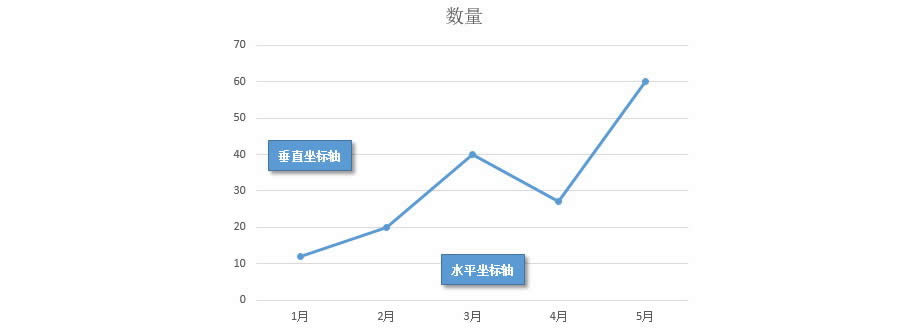
要把上图的月份坐标轴(水平坐标轴)调成下图效果:
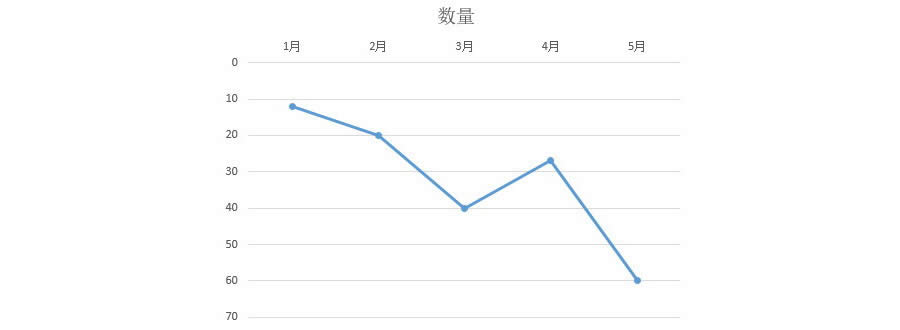
问题:如何调整图表的水平/垂直坐标轴的位置?
解答:利用图表中的坐标轴逆序功能来实现。
具体操作如下:如果要翻转水平坐标轴,则需要选中对应的垂直坐标轴,如(下图 1 处)所示:
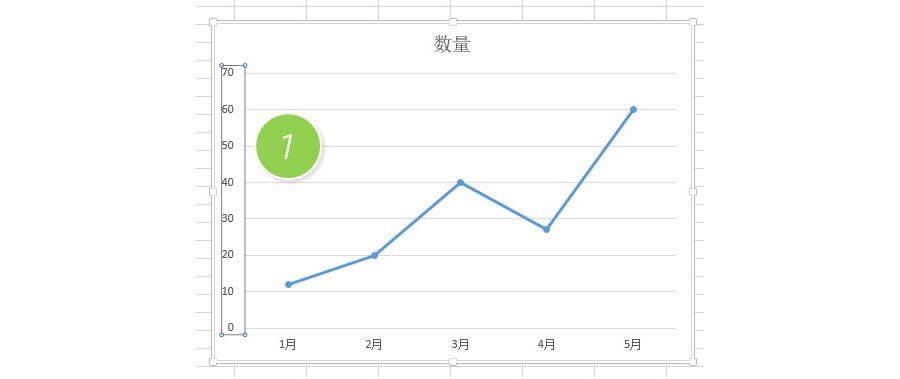
然后按Ctrl+1组合键打开对应设置菜单,勾选“逆序刻度值”即可。如下图2 处。
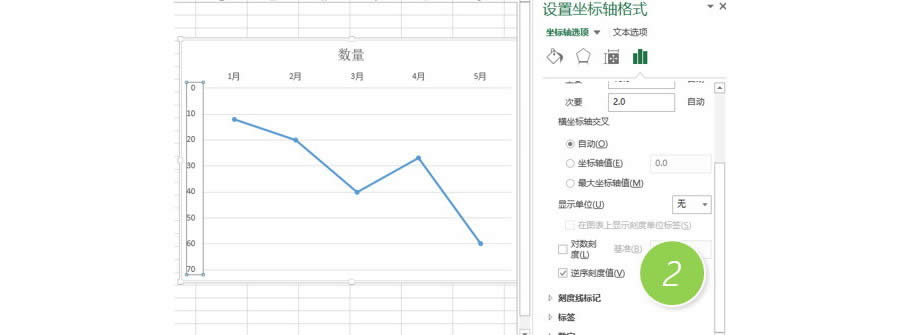
同理,如果要翻转“垂直坐标轴”位置,这需要选中“水平坐标轴”。然后在设置菜单中,勾选“逆序类别”。(下图 3 处)
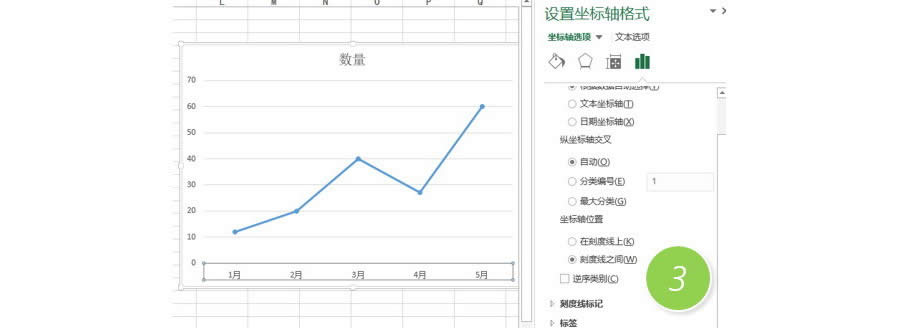
设置完毕后效果如下:
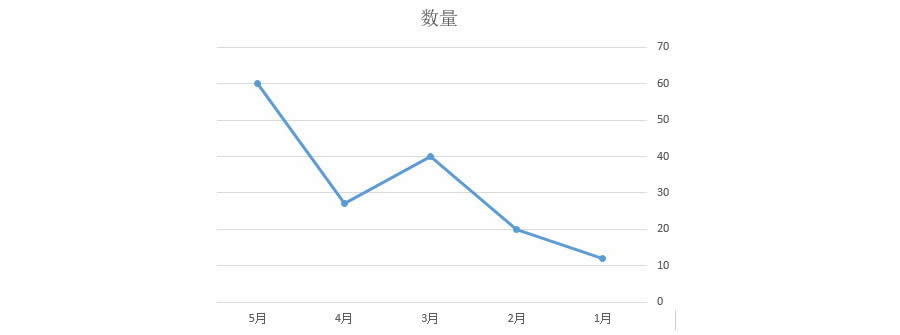
总结:Excel中任意图表的坐标轴可以实现位置的翻转,但需要注意翻转的坐标轴与选中设置坐标轴之间的对应关系。掌握坐标轴的翻转,是高级图表制作的基础。
此技巧Excel2007及以上版本支持相同的问题解决操作。
Office办公软件是办公的第一选择,这个地球人都知道。除了微软Office,市面上也存在很多其他Office类软件。
……